プレミアムなしでGoogle PixelでSpotifyの音楽をオフラインで再生する方法
Google Pixelシリーズは第4版に到達しました - 699ドルからのGoogle Pixel 4と749ドルからのGoogle Pixel 4 XL。モーションセンス、進化したカメラ、そして新しいGoogleアシスタントは、Pixel 4はまだGoogleの最も便利な携帯電話になります。Google PixelはAndroidを実行しているので、Spotifyをインストールして曲をストリーミング再生することができます。しかし、オフライン再生のために曲をダウンロードしたい場合は、プレミアムサブスクリプションを持っている必要があります。しかし、ここではプレミアムサブスクリプションなしでGoogle PixelでSpotifyの音楽をオフライン再生する方法を紹介します。
SpotifyプレミアムなしでGoogleピクセルにSpotifyのプレイリストを同期します。
プレミアムなしでSpotifyのプレイリストを同期するには、Spotifyの音楽をmp3にダウンロードして、ローカル音楽としてGoogle Pixelに転送する必要があります。
以下の手順に従って、Mac/WindowsでSpotifyの音楽をmp3にダウンロードして保存します。
ステップ1 Ondesoft Spotify Converterを実行する
Ondesoft Spotify Converterを MacまたはWindowsにダウンロードしてインストールします。実行する前に、お使いのパソコンに最新のSpotifyをインストールしたことを確認してください。その後、Ondesoft Spotify 変換を起動すると、Spotifyが自動的に起動されます。

ステップ2 Spotifyの曲を追加する
ダウンロードしたい曲を見つけて、曲、アルバムまたはプレイリストをOndesoft Spotify Converterのメインインターフェイスにドラッグします。または、「ファイルの追加」ボタンをクリックして、プログラムの下部にある検索ボックスに曲のURLをコピーして貼り付けることができます。追加ボタンをクリックして、曲が変換リストに追加されます。

プレイリストやアルバム内のすべての曲がデフォルトでチェックされます。変換したくないトラックのチェックを外すことができます。その後、すべてのチェックされた曲をインポートするには、[追加]をクリックします。
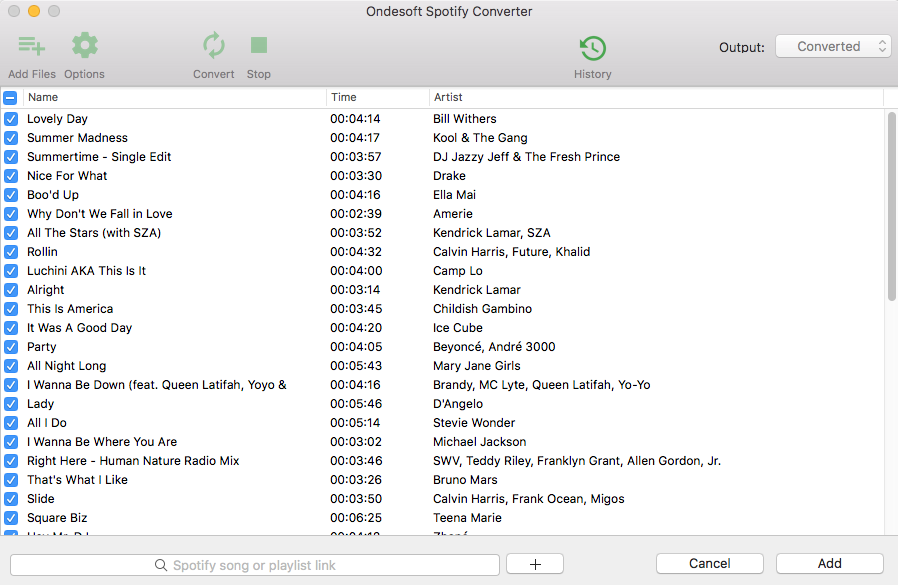
3.出力設定を選択します(オプション
オプションボタンをクリックすると、曲のアートワーク、タイトル、アーティスト、期間、出力形式がポップアップウィンドウに表示されます。デフォルトのダウンロード形式はmp3です。また、Spotify MusicをM4A、WAV、FLACとしてダウンロードすることもサポートしています。また、必要に応じて、ビットレート、サンプラーを変更することができます。

ステップ4 変換の開始
曲のダウンロードと変換を開始するために変換ボタンをクリックします。数分待って、あなたは履歴ボタンをクリックして、すべての変換された曲を見つけることができます。

変換後、すぐにMP3形式でDRMフリーのSpotifyの曲、アルバムやプレイリストを見つけるために下のフォルダのアイコンをクリックします。その後、あなたのGoogle Pixelデバイスに転送することができます。

ビデオチュートリアル。Ondesoft Spotify Music ConverterでSpotifyをMP3に変換する
Sidebar
関連記事
オウンドソフトのヒント
More >>- SonosでSpotify無料版
- クリスマスソングを無料でダウンロード
- Spotifyについて知っておきたい9つのこと
- Spotifyプレミアムを無料で入手
- Apple WatchでSpotifyを再生
- MP3にSpotifyを変換する
- M4AにSpotifyを変換する
- WAVにSpotifyを変換する
- FLACにSpotifyを変換する
- iPodのシャッフルにSpotifyのプレイリスト
- SpotifyからDRMフリーの音楽
- SpotifyからMP3音楽をダウンロード
- Spotifyの音楽を無料でダウンロード
- プレミアムなしでSpotifyの音楽をダウンロード
- 外付けハードドライブにSpotifyの曲をダウンロード
- MP3プレーヤーでSpotifyの音楽を楽しむ
- Spotifyプレミアム無料トライアルを拡張する
- 無料のSpotifyダウンローダー
- 無料のSpotifyレコーダー
- バックアップSpotify音楽
- 車の中でSpotifyを再生する
- HomePodでSpotifyを再生
- AppValleyからSpotify++ iOSダウンロード
- TweakBoxからSpotify++ iOSをダウンロード
- Spotifyの音楽をオフラインで無料で聴く
- サンディスクのMP3プレーヤーでSpotifyの音楽を聴く
- iPodでSpotifyを聴く
- Amazon EchoでSpotifyの音楽を再生する
- iPhoneなしでApple WatchでSpotifyの音楽を再生する
- Apple WatchでSpotifyの音楽を再生
- iPod NanoでSpotifyの音楽を再生する
- iPod ShuffleでSpotifyの音楽を再生する
- PS4でSpotifyの音楽を再生
- RokuでSpotifyの音楽を再生する
- SonosでSpotifyの音楽を再生
- GoogleホームでSpotifyの音楽を再生する
- Spotifyから曲を記録する
- Spotifyの音楽をMP3として記録する
- 削除SpotifyのDRM
- Spotifyの音楽をMP3として保存する
- 着信音としてSpotifyの音楽
- Spotify 無料VSプレミアム比較
- 無料でSpotifyのプレミアムを取得する - いいえハック
- Spotify音楽ダウンローダー
- スポティファイの音楽の質
- Spotifyの音楽レコーダー
- Apple WatchでSpotifyのオフライン再生
- 第4世代iPod TouchのSptofy
- Spotify Premium APK
- スポティファイ プレミアム 無料
- Spotify Premiumは曲をダウンロードしません
- Spotifyの曲は利用できません
- Spotify学割
- ローカルの音楽をSpotifyに同期
- SpotifyのiPodへの同期機能が廃止されました。
- Spotify VS.タイダル比較
- 無料のSpotify MP3変換
- Spotify MP3変換
- Spotify VS Apple Music比較
- Spotify VS Soundcloud
- Apple TVにSpotifyをストリーム配信
- ChromecastにSpotifyをストリーム配信
- SpotifyをAndroidに同期する
- Spotify ビジュアライザー
- Spotifyプレイリストのダウンローダー
- iTunesのムービーをテレビで見る
- iTunesのDRMの除去
- サムスンのテレビでSpotifyを再生します。
- Spotify対応のMP3プレーヤー
- AudibleのAudiobooksからDRMを削除します。
- MP3にAudibleを変換する
- ベストDRMオーディオコンバータレビュー
- AppleのFairPlay DRM:あなたが知っておくべきすべてのこと
- トップ8の音楽ストリーミングサービス
- プレミアムなしでSpotifyの広告をブロック






